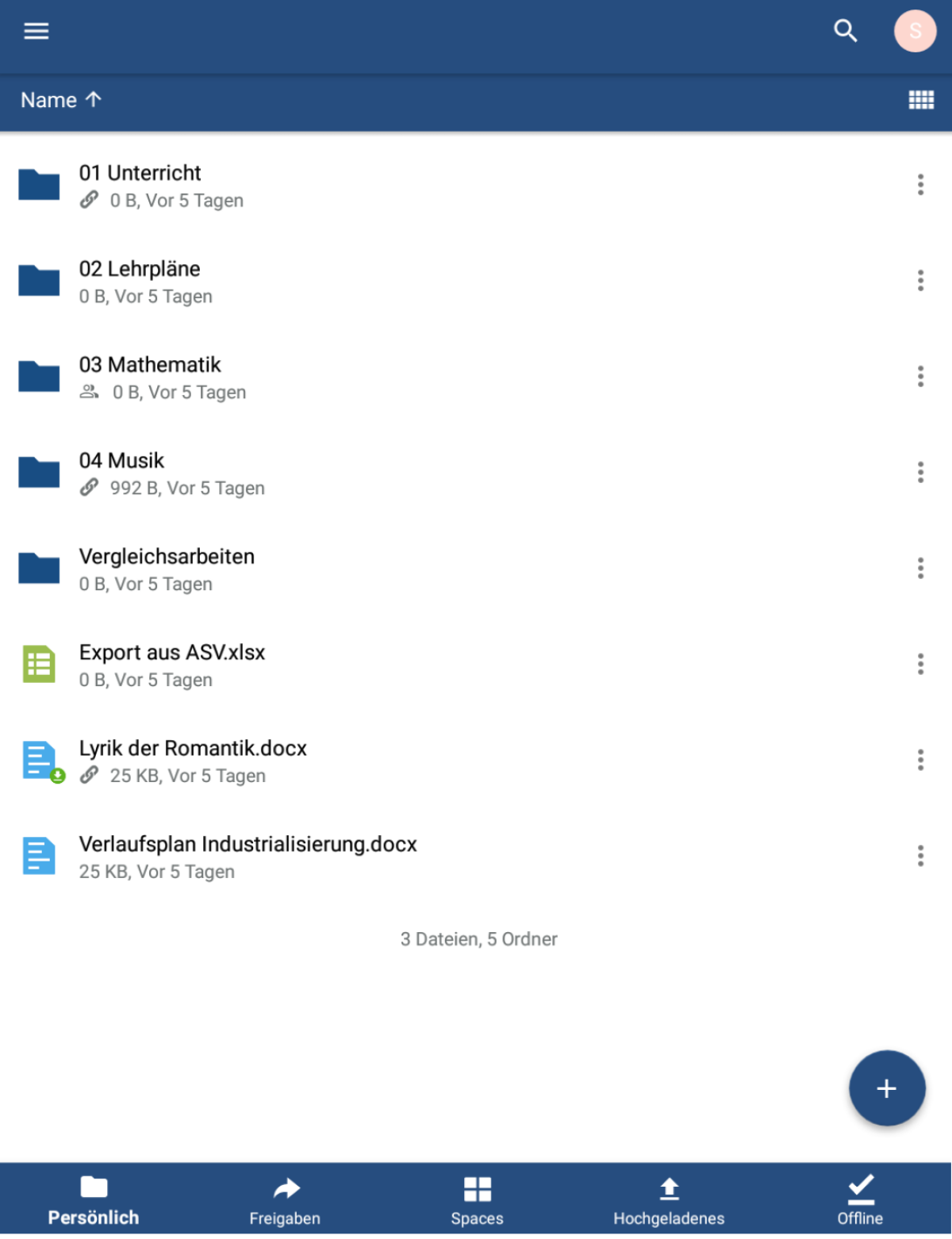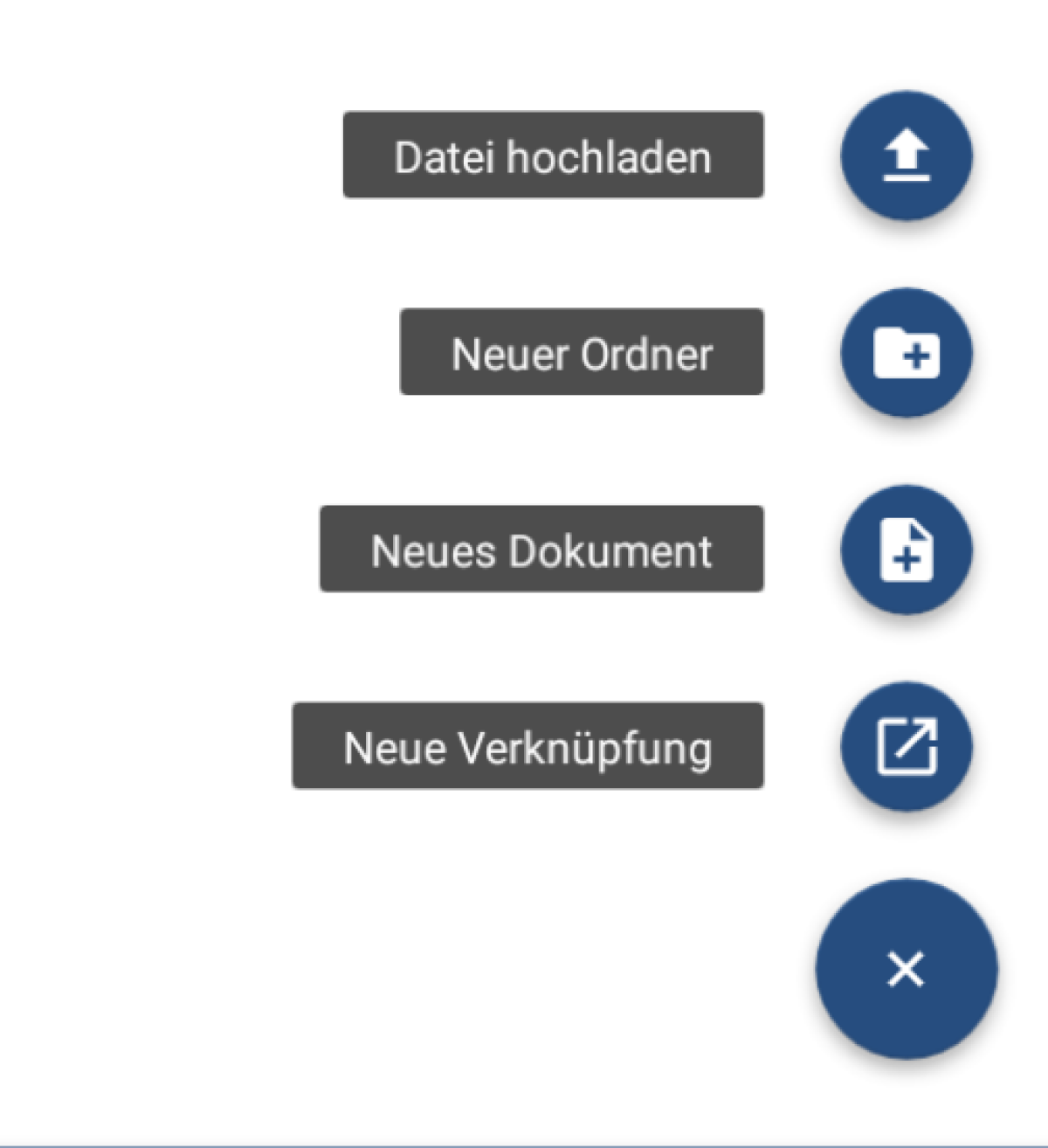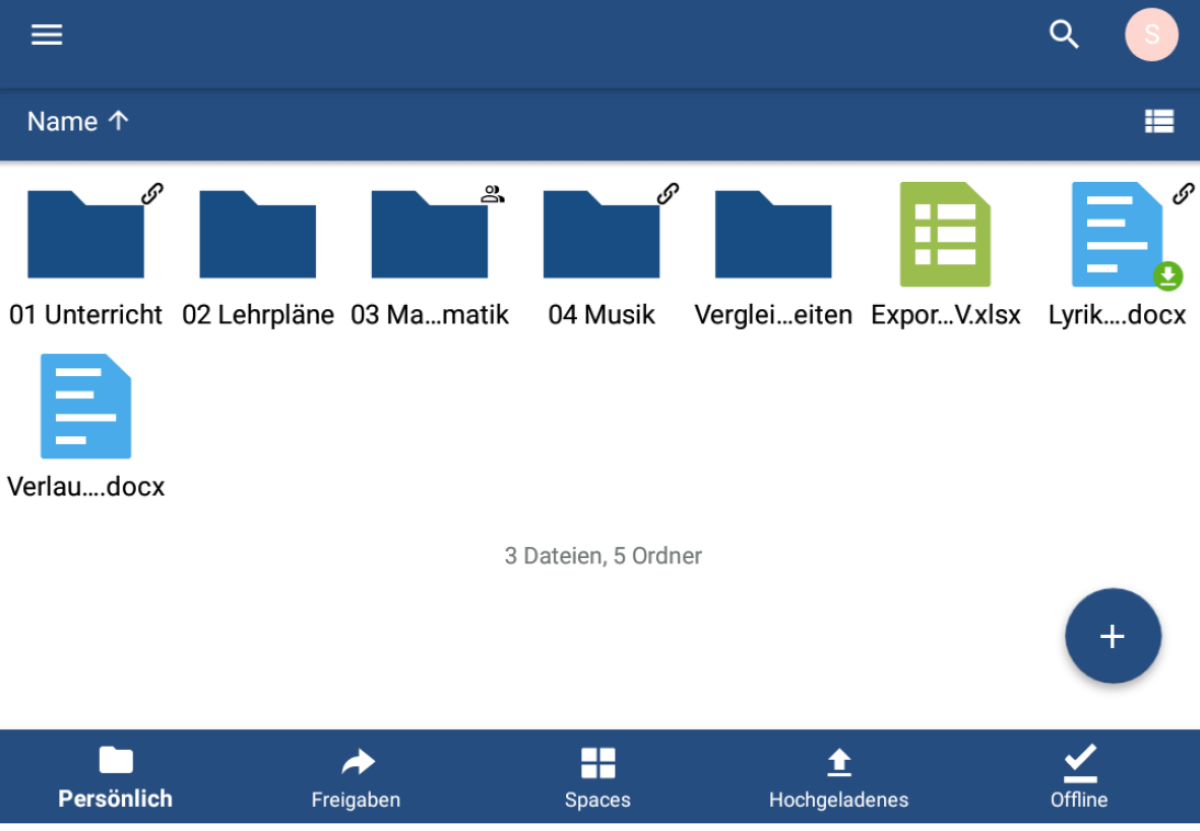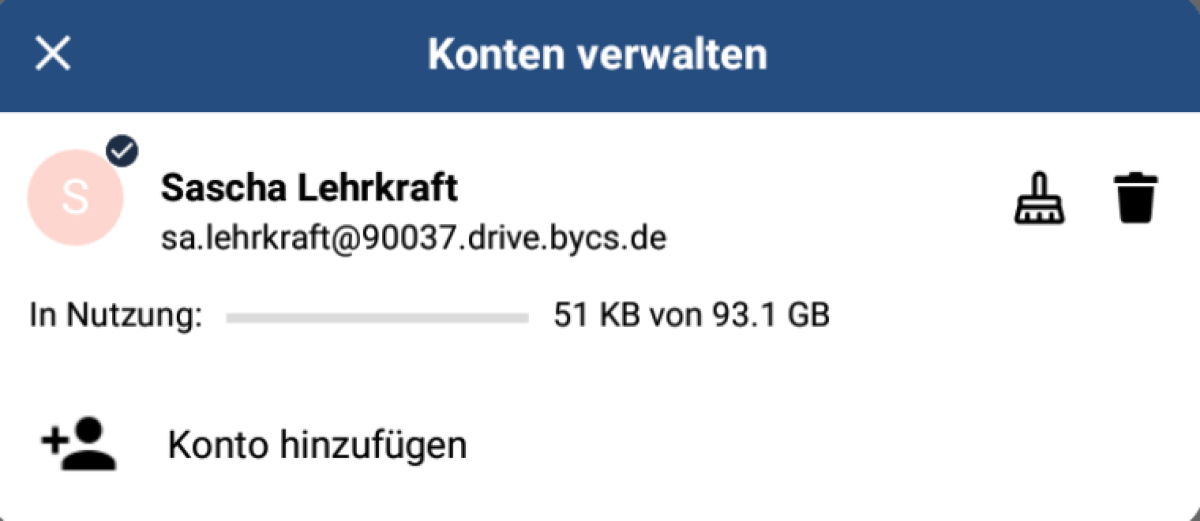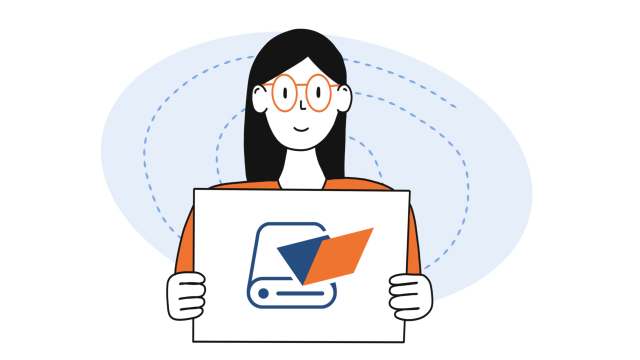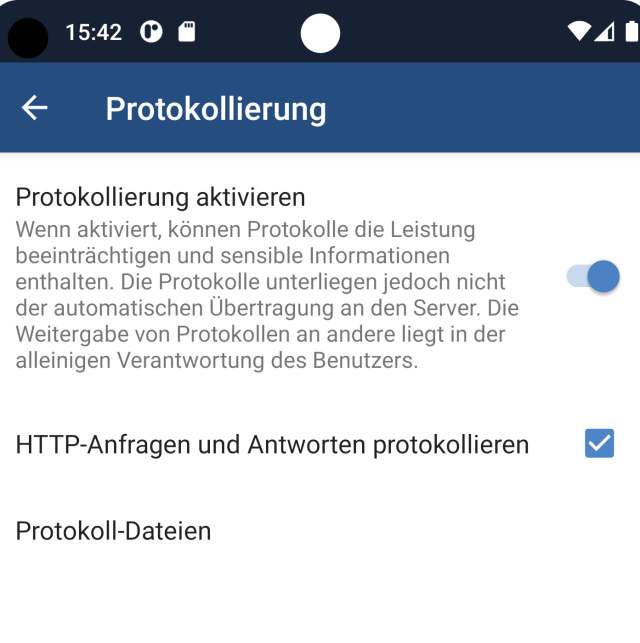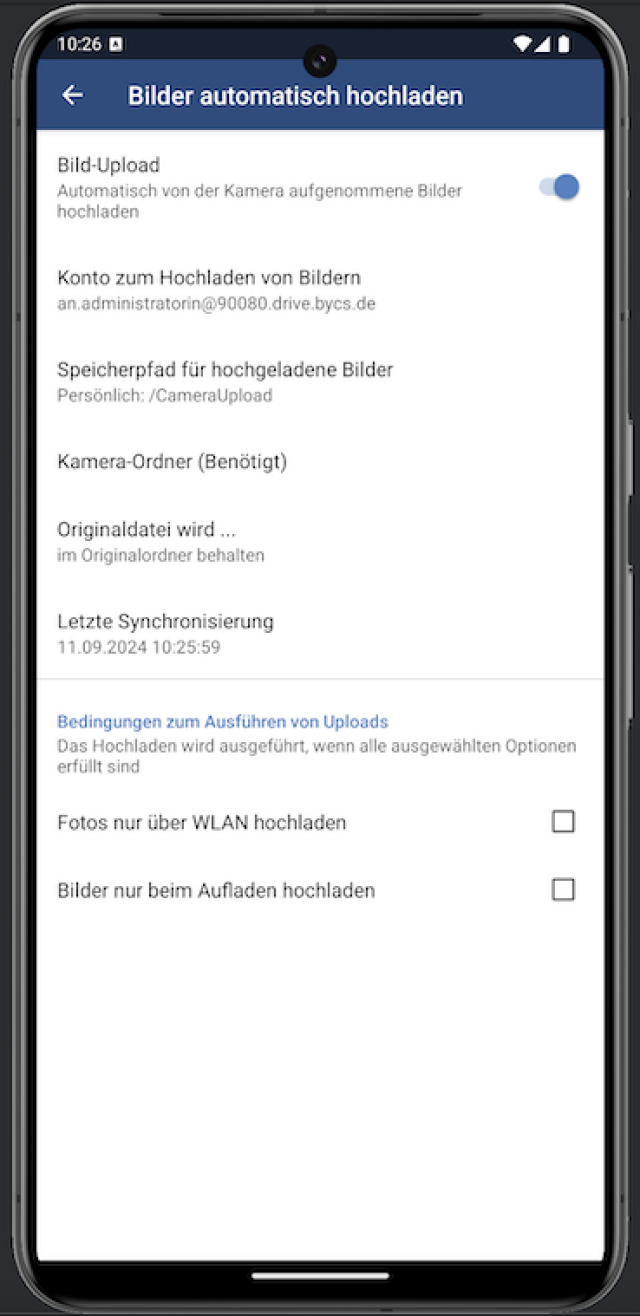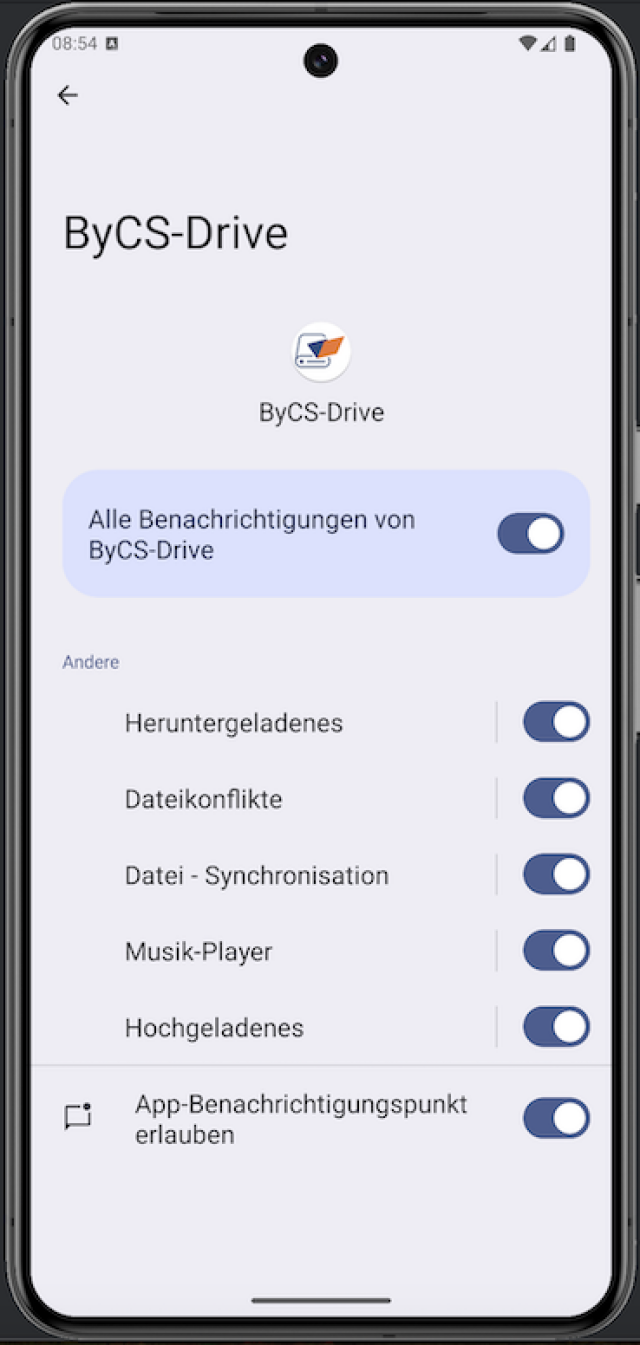Drive Mobile-Client nutzen (Android)
Sie möchten die Drive-App auf Ihrem Android-Gerät verwenden? Hier erfahren Sie, wie einfach die verschiedenen Funktionen zu nutzen sind.
Im Burgermenü in der oberen Navigationsleiste werden die Einstellungen verwaltet. Über das Lupen-Symbol können Sie nach bestimmten Dateien in Ihrem Cloudspeicher suchen.
Durch Tippen auf Name können Sie die Sortierung der Dateiliste festlegen: ab- oder aufsteigend in alphabetischer Reihenfolge, nach Datum oder Größe.
Darunter werden alle Dateien und Ordner des aktuellen Verzeichnisses angezeigt. Anhand verschiedener Symbole erkennen Sie, ob und auf welche Weise diese geteilt werden.
In der unteren Navigationsleiste finden Sie eine Übersicht über die Bereiche Ihres Drives: Persönlich, Freigaben, Spaces, Hochgeladenes und Offline.
Durch Tippen auf Ihr Avatar-Bild bzw. Ihre Initialen gelangen Sie zur Kontenverwaltung. Darin können Sie Ihr Konto aus der App entfernen, Ihre heruntergeladenen Dateien bereinigen oder ein weiteres Konto hinzufügen.
Zudem können Sie hier einsehen, wie viel Ihres persönlichen Cloudspeichers aktuell genutzt wird.